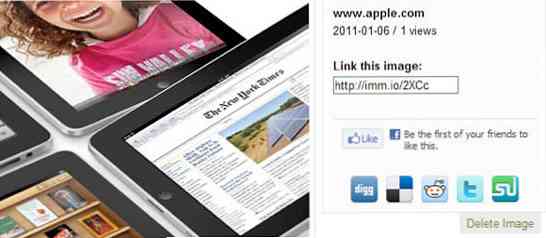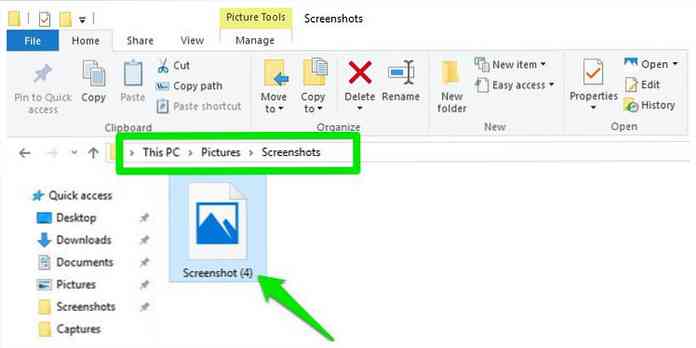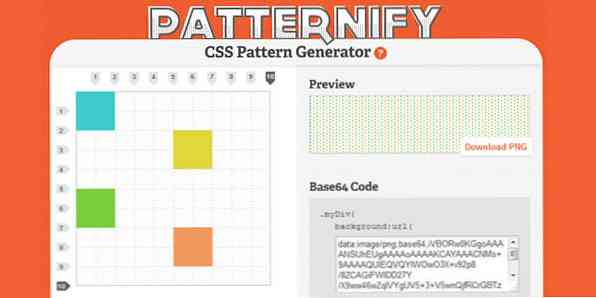8 개의 무료 데스크탑 파일 및 이미지 공유 도구
웹 서핑을 할 때, 친구, Facebook 또는 Twitter 프로필에서 빠르게 공유하고 싶은 이미지, 비디오 또는 텍스트를 얼마나 자주 보십니까?? 나는 그것이 꽤 자주 일어날 것이라고 확신한다. 그런 일이 발생하면 누구나 간단한 이미지 나 비디오를 공유하기 위해 도구를 검색하거나 4-5 단계를 거치지 않아도됩니다..
이 모든 것이 클릭 거리가 될 수 있다면 그것은 최고 일 것입니다! 당신의 관심을 잃기도 전에 서핑을하는 동안 모든 것을 빠르고 쉽게 만들어주는 편리한 도구가 모두 당신의 손끝에 있다는 것을 상상해보십시오. 글쎄, 우리가 수집 한이 이미지 및 파일 공유 도구 목록은 데스크톱 도구 및 브라우저 확장 / 추가 기능을 통해 인터넷에서 스크린 샷, 이미지, 비디오 및 텍스트를 공유하기위한 최상의 도구 중 일부를 보여줍니다. 점프 후 전체 목록.
징
스크린 샷을 공유 할 수있는 탁월한 데스크탑 도구를 찾고 있다면 Jing은 탁월한 선택입니다. 웹 페이지 또는 데스크탑의 일부분을 잘라낼 수 있습니다. Jing은 Screencast.com, Facebook 또는 Twitter를 통해 공유 옵션을 제공합니다. 원하는 경우 블로그 나 다른 사이트에 업로드하는 것보다 컴퓨터에 저장할 수 있습니다. 화살표, 텍스트, 강조 표시 및 모양과 같은 특수 효과를 스크린 샷에 추가 할 수도 있습니다.
Jing의 제작자 인 TechSmith에는 Snagit이라는 도구가 있습니다. Jing을 사용하면 추가 편집을 위해 Snagit에서 스크린 샷을 열 수도 있습니다. Snagit에는 많은 옵션이 있으며, 내가 가장 좋아하는 데스크톱 도구 중 하나입니다. Jing은 Mac에서도 사용할 수 있습니다..
플랫폼 : Windows 및 macOS
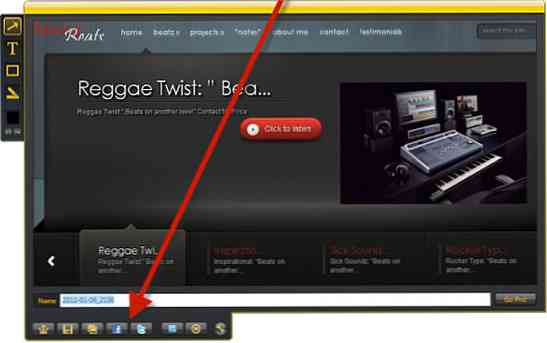
FluffyApp
MacApp에서 아래에 언급 된 CloudApp에 익숙하다면 FluffyApp의 작동 방식을 이미 알고있을 것입니다. 실제로 CloudApp의 Windows 버전과 거의 손쉽게 공유 할 수있는 도구입니다. 이 응용 프로그램을 사용하면 몇 초 안에 웹상의 이미지, 비디오 및 텍스트를 어디서든 공유 할 수 있습니다..
공유하려는 항목을 알림 아이콘으로 드래그하면 바로 클립 보드에 저장된 항목에 대한 짧은 URL이 생깁니다. 그런 다음 Facebook이나 Twitter, IM 등에서 이메일이나 다른 곳에서 링크를 공유 할 수 있습니다. 또한 웹 인터페이스를 통해 파일을 관리 할 수 있습니다. 알림 아이콘을 마우스 오른쪽 버튼으로 클릭하면 가장 최근 공유 된 항목이 표시되며 웹 인터페이스에 빠르게 액세스 할 수 있습니다..
플랫폼: Windows
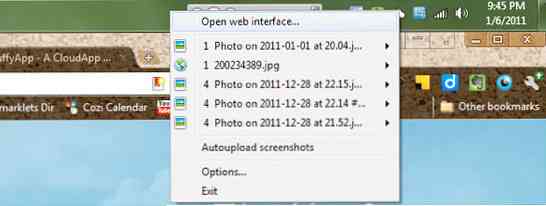
CloudApp
이 도구는 기본적으로 위에서 FluffyApp에 설명되어 있습니다. 내 PC에서 FluffyApp을 사용하고 Mac에서 CloudApp을 사용하며 둘 다 거의 동일합니다. Mac 버전에는 더 많은 사용자 정의 옵션이 있으며 추가 확장 기능이 있습니다. “빗방울.”
Raindrops는 사용자가 키보드 단축키 설정을 통해 CloudApp을 사용할 수 있도록합니다. 이러한 확장 기능은 브라우저, iTunes, iPhotos 등과 같은 다른 응용 프로그램에서도 작동합니다. 그 외에도 공유는 동일합니다. 공유하려는 항목을 메뉴 모음으로 드래그하고 자동 복사 된 링크를 공유하려는 위치에 붙여 넣기 만하면됩니다..
플랫폼 : Windows, macOS, Linux, 모바일 플랫폼
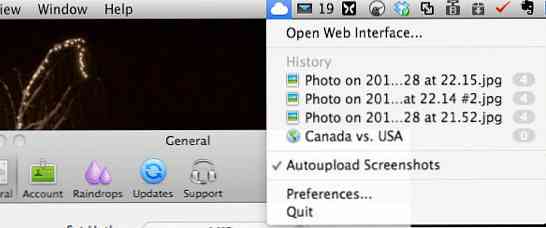
스치치
나에게이 도구는 Jing과 Snagit (Windows 응용 프로그램에서 위에서 언급 한 것) 사이의 교차점과 같습니다. 내가 처음 맥북 프로를 얻었을 때, 나는 시도할만한 첫 번째 도구 중 하나였습니다. 그것은 정말로 많은 특징을 가지고 있습니다. 스크린 샷을 캡쳐 한 다음 편집, 자르기, 주석 달기, 공유 및 대화 할 수 있습니다..
Flickr, MobileMe, Twitter, Facebook, 블로그 등에서 스크린 샷을 공유 할 수 있습니다..
플랫폼: Windows, macOS
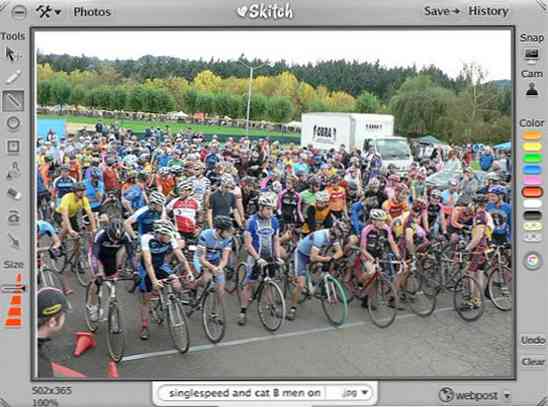
Droplr
이 도구는 CloudApp (위에서 언급 한)와 매우 유사합니다. 짧은 URL이 클립 보드에 자동으로 복사 된 후 메뉴 모음 아이콘으로 내용을 끌어다 놓을 수 있습니다. 작은 버튼 클릭으로 트위터의 항목을 공유하도록함으로써 한 단계 더 나아갑니다. 메뉴 모음에서 스크린 샷을 캡처하고 새로운 메모를 작성할 수도 있습니다. CloudApp과 마찬가지로 공유 콘텐츠를 관리 할 수있는 웹 인터페이스가 있습니다..
모든 계정에는 1GB의 무료 저장 용량이 제공되지만, 귀하의 계정에서 서비스에 대한 트윗을 보내도록 동의하면 계정에 1GB가 추가됩니다!
Platfoms : Windows, macOS, Chrome 확장 프로그램
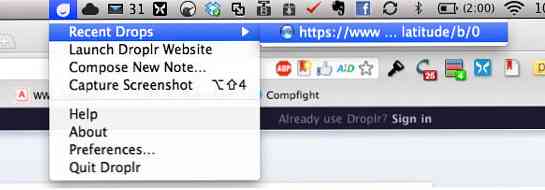
Ge.tt
이 “웹 앱” 기본적으로 Ge.tt 웹 사이트 링크 일 뿐이지 만 파일을 매우 빠르게 공유 할 수있는 훌륭한 도구입니다. 사이트가 말한대로, “Ge.tt를 사용하면 몇 초 안에 아무리 큰 파일이든지 상관없이 여러 개의 파일을 공유 할 수 있습니다..” 이미지를 선택하면 업로드됩니다. 공유를위한 짧은 URL을 얻거나 Facebook, Twitter 및 이메일에 대한 원 클릭 공유 버튼을 사용할 수 있습니다. 계정을 만들지 않으면 공유 파일이 30 일 후에 만료됩니다..
플랫폼 : 윈도우, macOS, 리눅스
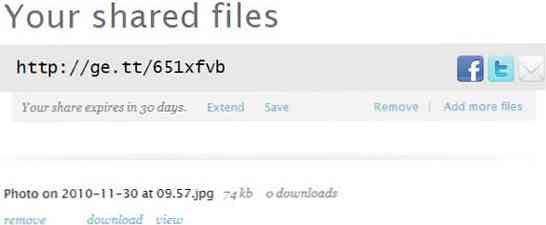
웹 페이지 스크린 샷
이것은 Chrome에서 서핑하는 동안 웹 페이지 스크린 샷을 찍는 도구입니다. 두 가지 옵션이 있습니다. 보이는 스크린 샷 (화면의 보이는 부분 만 스냅)과 모든 페이지 스크린 샷 (전체 페이지 스냅)입니다. 선, 텍스트, 도형 및 화살표와 같은 주석을 스크린 샷에 추가 할 수 있습니다. 스크린 샷을 자르고, 저장하고, 공유하고 인쇄 할 수도 있습니다. 공유는 공유 버튼을 클릭 한 다음 공유 할 장소를 선택하여 수행됩니다..
현재 공유 옵션은 Facebook, Gmail, Hotmail, MySpace 및 Twitter이며 직접 링크를 사용하여 다른 곳과 공유 할 수 있습니다..
플랫폼: Chrome 확장 프로그램
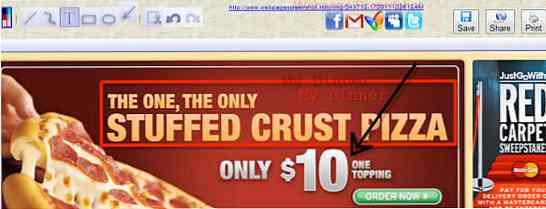
Pixlr 그래버
이 도구는 위에서 설명한 웹 페이지 스크린 샷과 매우 유사합니다. 페이지의 보이는 부분, 정의 된 영역 또는 전체 웹 페이지의 스크린 샷을 찍을 수 있습니다. 그런 다음 Pixlr.com을 통해 편집하거나, Imm.io를 통해 공유하거나, 두 번 클릭하여 바탕 화면에 저장할 수있는 옵션을 제공합니다. 저장을 선택하면 Imm.io의 직접 이미지로 이동하여 공유 할 수있는 링크를 얻을 수 있습니다..
다른 공유 옵션에는 Digg, Delicious, Reddit, Twitter 및 StumbleUpon이 있습니다. 당신은 또한 수 “처럼” 그것 페이스 북에. Imm.io는 아이템에 대한 조회수도 볼 수 있습니다..
플랫폼: Chrome 확장 프로그램